كيفية قص مقطع فيديو على Snapchat: الطريقة الأسرع والأسهل
تطبيق آخر مشهور في الوقت الحاضر هو تطبيق Snapchat. Snapchat هو تطبيق هاتف يمكنك تثبيته على iPhone و Android. كان Snapchat يركز بشكل أساسي على مشاركة الصور الشخصية والفردية. ومع ذلك ، يمكنك الآن الحصول عليه لأشياء مختلفة ، بما في ذلك إرسال مقاطع الفيديو ودفق مؤتمرات الفيديو. من ناحية أخرى ، إذا قمت بتسجيل مقطع فيديو وتريد أن تعرف كيفية قص مقطع فيديو على سناب شات، يمكنك استخدام هذه المقالة كمرجع.
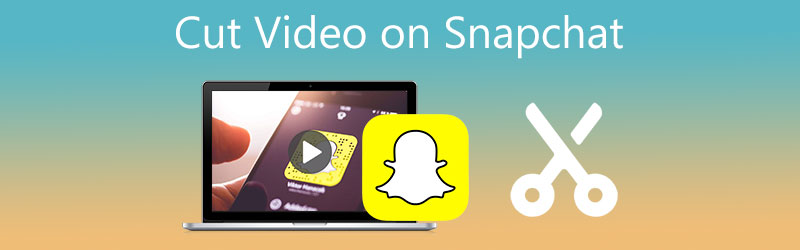
- الجزء 1. كيفية قص مقطع فيديو على Snapchat
- الجزء 2. أفضل البدائل لقص فيديو لـ Snapchat
- الجزء 3. الأسئلة الشائعة حول كيفية قص مقطع فيديو على Snapchat
الجزء 1. كيفية قص مقطع فيديو على Snapchat
إليك طريقة بسيطة وأسهل لقص فيديو Snapchat.
الخطوة 1: قم بالوصول إلى Snapchat وقم بتسجيل مقطع فيديو بالكاميرا أو قم باستيراد واحد من ألبوم الكاميرا أو مكتبة Snap بالضغط على أيقونة الشاشة.
الخطوة 2: بمجرد الانتهاء من التقاط مقطع فيديو ، يمكنك الآن قصه بالنقر فوق المقطع الموجود في الجزء السفلي من الشاشة. بعد ذلك ، حرك شريط التمرير في الجزء الذي تريد قطع الفيديو فيه.
الخطوه 3: إذا كنت موافقًا على نتيجة مقطع الفيديو الخاص بك على Snapchat ، فيمكنك الآن النقر فوق حفظ رمز أدناه وتحقق من الإخراج النهائي على الخاص بك فلم الة التصوير.
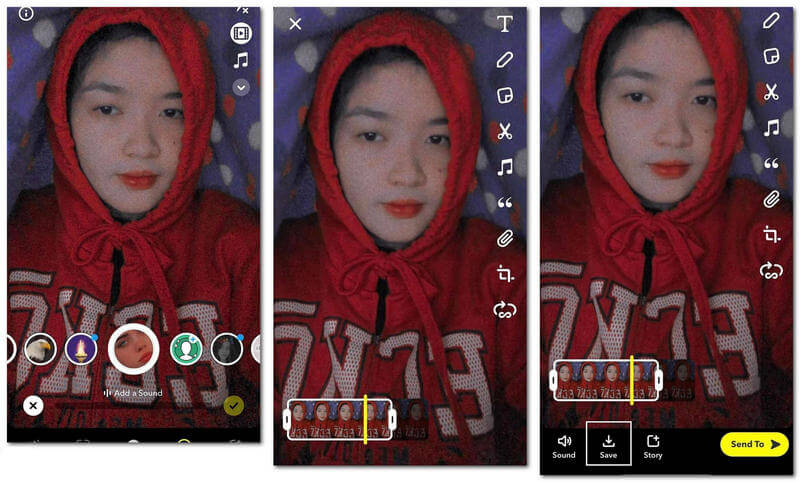
الجزء 2. أفضل البدائل لقص فيديو لـ Snapchat
في هذا الجزء ، سنقدم طرقًا أخرى لقص مقطع فيديو Snapchat. انظر أي واحد أكثر ملاءمة.
1. محول الفيديو Vidmore
محول الفيديو فيدمور يستحق المحاولة إذا قمت بتسجيل مقطع فيديو على Snapchat وتريد قصه على جهاز Windows أو Mac. نظرًا لتعدد استخداماته ، يعد هذا العنصر ضروريًا عند الاستكشاف باستخدام جهازك. يعمل Vidmore على كل من أجهزة الكمبيوتر التي تعمل بنظام التشغيل Mac و Windows. نتيجة لذلك ، سيعملون بشكل لا تشوبه شائبة مع كلا الجهازين. والأمر الأكثر أهمية هو قدرته على تحويل أي مستخدم إلى محرر فوري ، وذلك بفضل أدوات التحرير البديهية.
بالإضافة إلى ذلك ، ستتمكن من تحويل أي نوع من المحتوى ، بما في ذلك مقاطع الفيديو والصور ومقاطع الصوت ، إلى أي تنسيق. ينجذب العديد من الأشخاص إلى Vidmore نظرًا لقدرته على التكيف مع ملفات الفيديو التي يتم تشغيلها على الكمبيوتر. إذا كنت تتساءل عن كيفية قص مقطع فيديو Snapchat باستخدام هذا البرنامج سهل الاستخدام ، فإن الطرق أدناه.
الخطوة 1: قم بتنزيل Video Cutter for Snapchat
يمكنك تثبيت البرنامج عن طريق اختيار المناسب تحميل الخيار من القائمة أدناه. قبل أن يعمل البرنامج بشكل صحيح على جهاز الكمبيوتر الخاص بك ، يجب عليك أولاً تثبيت المشغل.
الخطوة 2: أضف مقطع الفيديو الذي تريد قصه
عند النقر فوق ملف إضافة ملفات على الجانب الأيسر العلوي من الشاشة ، تبدأ عملية إضافة مادة الفيديو للتحرير. أو يمكنك الضغط على ملف زائد في منتصف الشاشة.
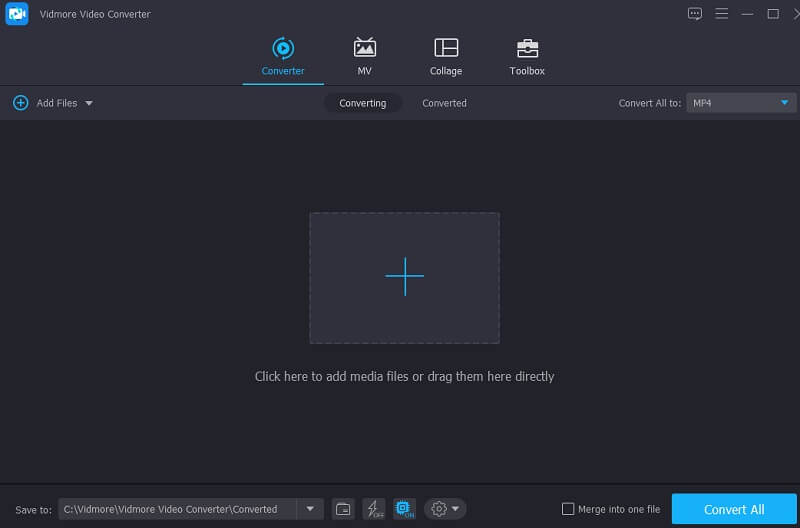
الخطوة 3: انتقل إلى قسم التشذيب
للوصول إلى منطقة قطع الفيديو ، اضغط على مقص أيقونة أسفل الفيديو. قد ترى أدوات القطع في النافذة الجديدة بعد النقر على الرمز. بعد ذلك ، ستحتاج إلى تعيين وقت بدء وانتهاء مقطع الفيديو الخاص بك. لحفظ عملك ورفض النافذة ، انقر فوق حفظ زر.
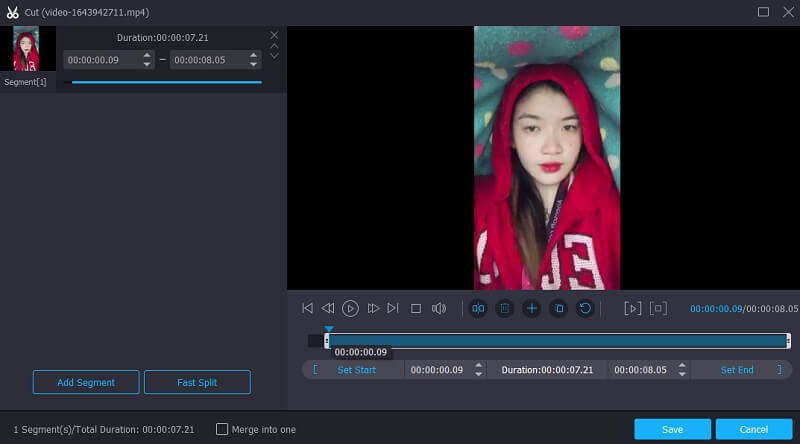
الخطوة 4: احفظ فيديو Snapchat المقتطع
بمجرد أن تشعر بالرضا عن الناتج الناتج ، يمكنك حفظ الفيديو المقتطع عن طريق تحديده والضغط على أيقونة تحويل الكل الموجودة في الجزء السفلي من المخطط الزمني.
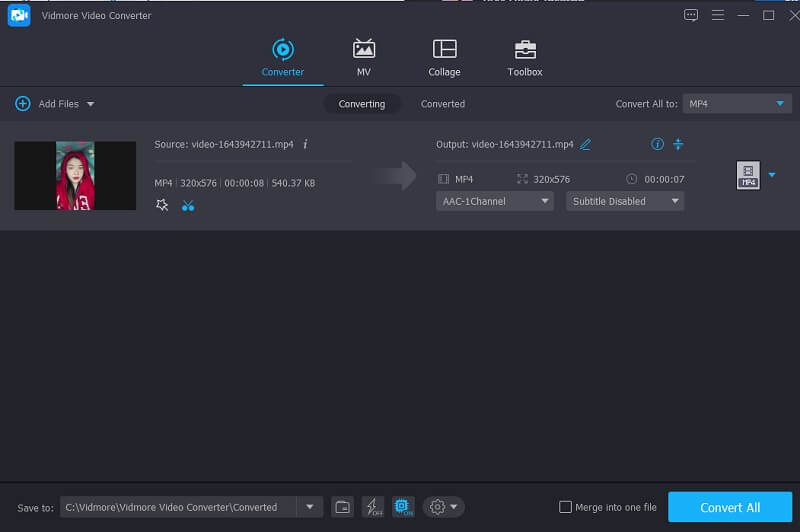
2. CapCut
يتم تضمين CapCut أيضًا في أفضل برامج تحرير الفيديو المتوفرة في السوق اليوم. يمكن استخدامه كأداة بديلة لمساعدتك في قص فيديو Snapchat ، إذا لزم الأمر. يمنحك خيارًا لزيادة جاذبية مقاطع الفيديو الخاصة بك للمشاهدين باستخدام عدة تقنيات. عند استخدام هذه الأداة ، يعد تحرير الأفلام أمرًا سهلاً نظرًا لوجود العديد من المرشحات والتأثيرات المرئية السلسة التي يمكن الوصول إليها. يمكنك أيضًا استخدامه لتغيير مقاطع الفيديو الخاصة بك لأنه يوفر مجموعة متنوعة من البدائل لتختار منها أثناء تحريرها.
لا ينبغي أن يكون مفاجئًا أن معظم المستخدمين مفتونون بمحرر الفيديو هذا. يمكنك اتباع الخطوات الثلاث البسيطة الموضحة أدناه لاكتشاف كيفية قص مقطع فيديو Snapchat باستخدام CapCut بسهولة.
الخطوة 1: احصل على تطبيق CapCut من متجر Google Play. بعد فتحه ، اختر الفيديو الذي تريد قصه بالنقر فوق مشروع جديد أيقونة في الجزء السفلي من الشاشة.
الخطوة 2: بعد ذلك ، انقر فوق مقطع الفيديو على اليمين لإتاحته للتحرير. إذا لزم الأمر ، اضبط رأس تشغيل مقطع الفيديو واسحبه إلى المدة التي تريدها بعد تمكينه.
الخطوه 3: أخيرًا ، بعد الانتهاء من قص مقطع الفيديو ، انقر فوق حفظ خيار لجعل التغييرات دائمة على جهاز الكمبيوتر الخاص بك.
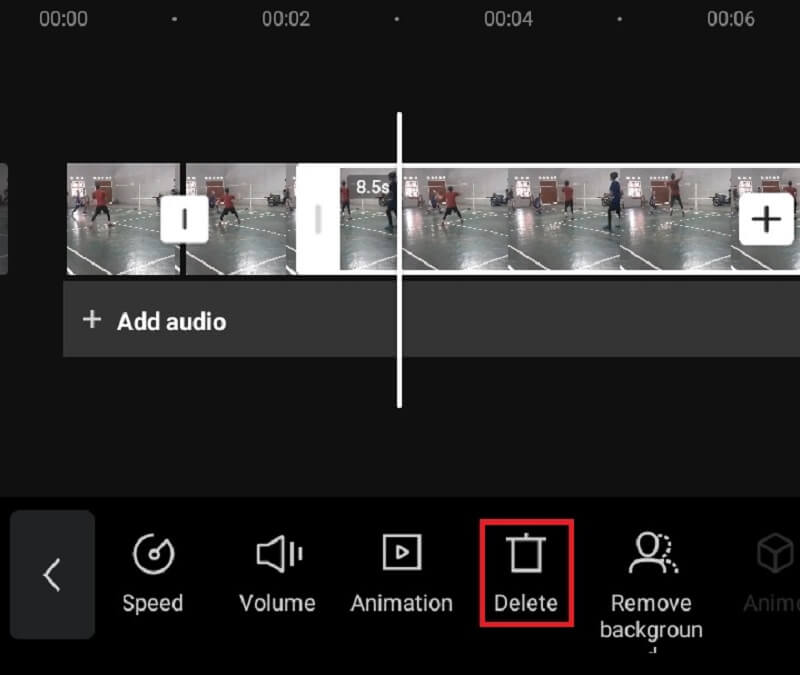
3. KineMaster
قم بتثبيت برنامج KineMaster على هاتفك الذكي الذي يعمل بنظام Android لتتعلم كيفية قص فيديو Snapchat. إنه شائع لدى أولئك الذين يحبون ترقية لقطات الفيديو الخاصة بهم. في الوقت الحاضر ، إنه تطبيق معروف. KineMaster هو بديل ممتاز لاستكشاف ما إذا كنت جديدًا في تحرير الفيديو. بالإضافة إلى ذلك ، لمجرد حقيقة أن هذا التطبيق يحتوي على ميزات التحرير مثل التشذيب والقص والتدوير ، فإنه يستحق المراجعة.
تتيح لك مجموعة من المرشحات المدمجة تحسين الجودة الإجمالية لمقطع الفيديو الخاص بك ، ويمكنك تخصيص الإعدادات لتلبية متطلباتك المحددة. مع وضع ذلك في الاعتبار ، استخدم الإرشادات أدناه كدليل.
الخطوة 1: على هاتفك ، قم بتنزيل تطبيق KineMaster. بعد ذلك ، انقر فوق زائد رمز وحدد الفيديو الذي تريد قصه بمجرد تحميل البرنامج.
الخطوة 2: بعد تنزيل الفيديو على الجدول الزمني، حدد موقع مقص رمز بالنقر فوق التحقق من التوقيع على جانب الشاشة. بعد ذلك ، المس مقطع الفيديو أدناه مع الاستمرار حتى يتحول إلى اللون الأصفر.
الخطوه 3: بعد أن يتحول إلى اللون الأصفر ، اسحب شريط التمرير إلى اليسار أو اليمين حتى يتم تحقيق القطع المطلوب في الفيديو الخاص بك. هذا كل شيء! يمكنك الآن حفظ فيديو Snapchat المقتطع.
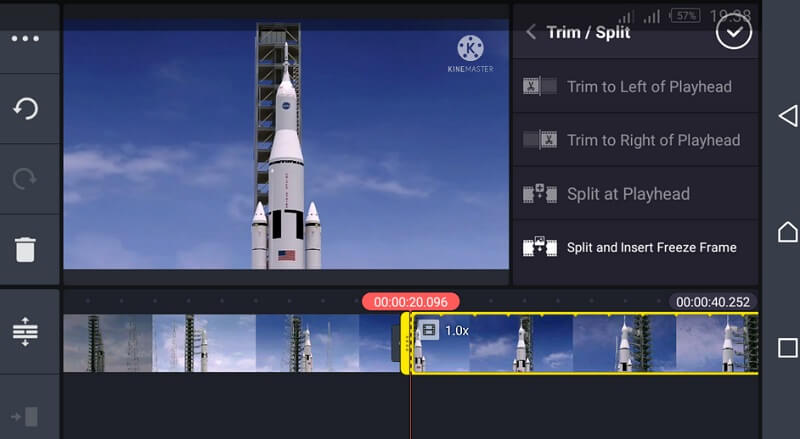
قراءة متعمقة:
طرق ملحوظة لإضافة الموسيقى إلى فيديو Snapchat: دليل خطوة بخطوة
كيفية تقسيم ملفات MKV على نظامي التشغيل Mac و Windows: طرق عبر الإنترنت وغير متصل
الجزء 3. الأسئلة الشائعة حول كيفية قص مقطع فيديو على Snapchat
ما هي المدة القصوى لفيديو Snapchat؟
يمكن أن يستمر مقطع فيديو واحد على Snapchat حتى 60 ثانية.
هل من الممكن استخدام Snapchat على جهاز الكمبيوتر؟
نعم ، لكن Snapchat ، كما نعلم جميعًا ، مصمم بشكل أساسي لمستخدمي الهواتف الذكية وتم تحسينه للاستخدام على أجهزة iPhone و Android بدلاً من جهاز الكمبيوتر.
هل من الممكن قص فيديو Snapchat عبر الإنترنت؟
نعم ، يمكنك قص مقطع فيديو عبر الإنترنت. بعض هذه البرامج هي Clideo و 123 Apps و ClipChamp.
خاتمة
ستعرف الآن كيفية قص فيديو Snapchat باتباع الإجراءات من خلال المعلومات المقدمة أعلاه. ومع ذلك ، نظرًا لأن Snapchat به أدوات تحرير محدودة ، يمكنك تجربة أداة قص الفيديو البديلة لفيديو Snapchat.


